Macの遅さはお掃除で解消
エルキャピタンにアップグレードしたらMacが遅くなった! というユーザも多いかもしれません。そこで、お掃除テクによって本来の性能を取り戻す方法をいくつか紹介しましょう。
まずは常套手段ですがキャッシュをクリアします。そもそもキャッシュは高速化するための仕組みですが、あまりにキャッシュファイルが溜まっていくと、かえって動作が遅くなることがあるのです。キャッシュをクリアするもっとも簡単な方法がMacをセーフブートすることです。セーフブートすると、システムに溜まったキャッシュが削除されるので再起動すればキャッシュが一新されます(掃除テク?)。
また、隠しフォルダの[ホーム]→[ライブラリ]フォルダには、インストールされたソフトが自動的に生成するライブラリやキャッシュファイル、アップデータの残滓といったゴミが溜まりやすいので、ここもお掃除しましょう(掃除テク?)。
さらなるクリーニングを進めるには、「オニキス(Onyx)」というユーティリティを使うと便利です。オニキスを起動するとシステム内部にアクセスするため最初にログインパスワードを聞かれ、次に起動ボリュームの検証が行われます。起動ボリュームに問題がある場合は処理を実行しないという安全設計になっています(掃除テク?)。
【掃除テク?】セーフブートでキャッシュをクリア
電源ボタンを押してすぐにアップルマークが出るまで[シフト]キーを押し続けると、セーフブートになります。起動に時間がかかり、画面にチラつきが出たりしますが、これでキャッシュがクリアされるのです。
セーフブートの状態では、動かない機能や周辺機器が出てきますので、いったんログインしてから再度Macを再起動してください。
【掃除テク?】ライブラリフォルダのお掃除
デスクトップをクリックしてから、[オプション]キーを押しながら[移動]メニューをクリックすると、普段は表示されない[ライブラリ]フォルダが現れ、選択できます。
[ライブラリ]フォルダ→[Application Support]フォルダを開くと、すでに削除済みで使わなくなったソフトの初期設定フォルダを削除することができます。[Fonts]フォルダから不要なフォントも削除できます。
【掃除テク?】ユーティリティで無駄なファイルのお掃除
開発者のWEBサイトにアクセスしてお使いのOS Xのバージョンにあったオニキスをダウンロードしてください。
ダウンロードしたオニキスは[アプリケーション]フォルダに入れてください。
起動すると、まずはログインパスワードが求められます。そして起動ボリュームの検証が行われます。
[クリーニング]の[システム]タブでは、システム関連の不要なファイルを削除できます。現バージョンのクイックタイムでは使わなくなった過去の「QuickTimeコンポーネント」なども削除できます。
無駄なファイルやソフト
さて、私たちはいつの間にか、まったく同じファイルを複数保存してしまいがちです。たとえば「写真」ソフトの写真を別のソフトで加工するために書き出した中間ファイルや、同じ添付ファイルを何度も保存してしまったり…。
こうした重複ファイルを探すには、Macアップストアで販売されている「探偵は、再検査(Duplicate File Detective)」を使うと簡単に探し出してくれます。不要なファイルにチェックを入れればダイレクトにゴミ箱へ移動することも可能です(掃除テク?)。
そして、不要なソフトも意外とストレージを圧迫していることもあります。しかし、ほとんどのMacのソフトには、アンインストーラが付属しません。そこで「アップクリーナ(AppCleaner)」ので出番。ソフトをドラッグ&ドロップすると、そのソフトの関連ファイルがすべてリストアップされて、ゴミ箱に捨てることができます(掃除テク?)。
さらに、iOSデバイスのバックアップも要チェックです。すでに使わなくなったiOSデバイスのバックアップがそのまま残っていることもあり、機種変更したiPhoneのバックアップが十数GBを占有しているとよく聞きます。不要なバックアップを削除すると起動ボリュームの空き容量がかなり回復するでしょう(掃除テク?)。
【掃除テク?】重複ファイルをお掃除
「探偵は、再検査」を起動したら、[Scan for Duplicate]ボタンをクリックしてスキャンしたいフォルダを選びます。
[Start]をクリックすると、重複ファイルの検索が始まります。指定したフォルダ以下のすべてのファイルを比較するため、ファイル数に比例して時間がかかります。
リストアップされたファイルを選択すると、下欄に表示されるので、どちらかのファインダのアイコンをクリックして表示させ、削除します。
[Preferences]ボタンをクリックするとスキャン設定を変えられます。ファイルサイズや拡張子で除外したり、不可視ファイルを含める設定が可能です。

探偵は、再検査 -Duplicate File Detective
【開発】Fangcheng Yin
【価格】240円
【カテゴリ】Mac App Store>ユーティリティ
【掃除テク?】使わないソフトをお掃除
アップクリーナを起動して、[アプリケーション]フォルダから捨てたいソフトのアイコンをドラッグ&ドロップします。
[ライブラリ]フォルダ内の関連ファイルをすべて検出して、リストアップしてくれます。[削除]をクリックするとすべて捨てられます。


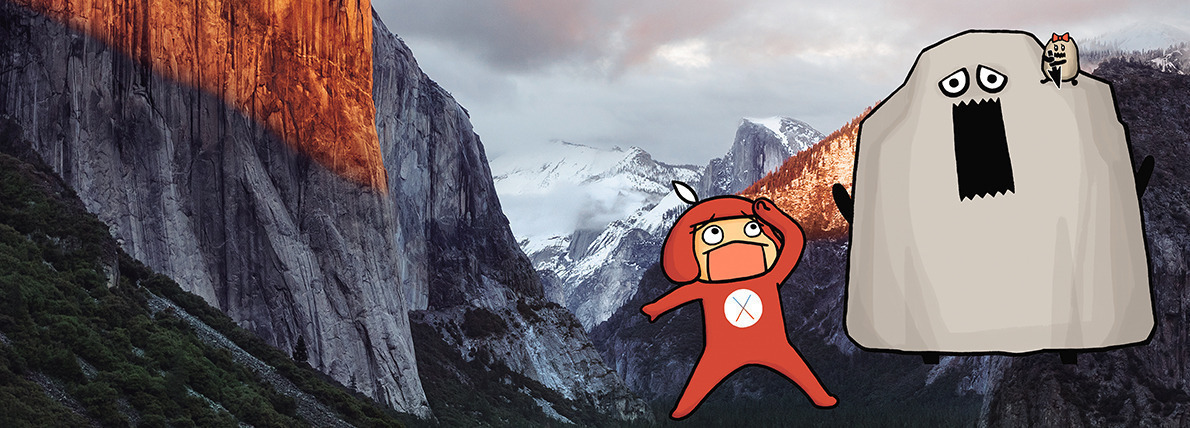

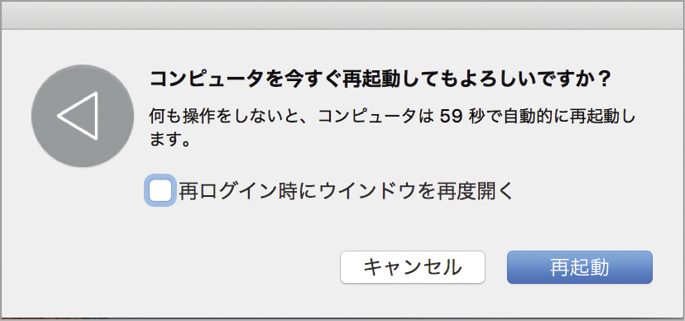
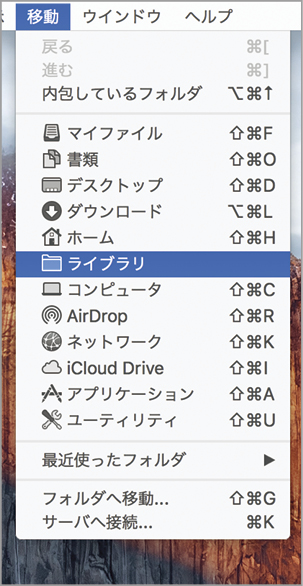


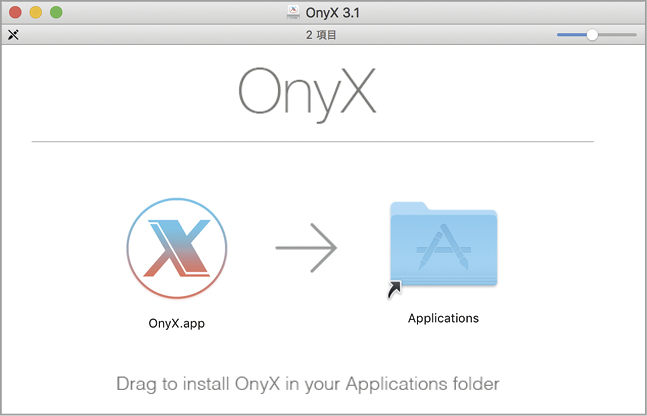





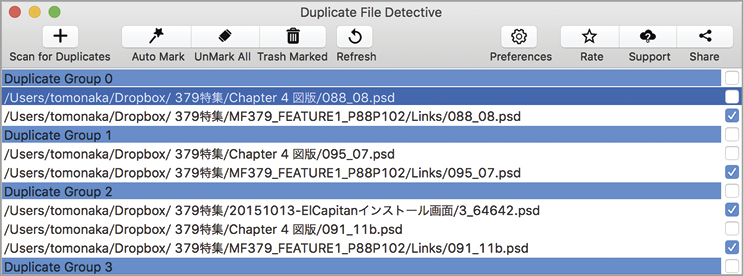




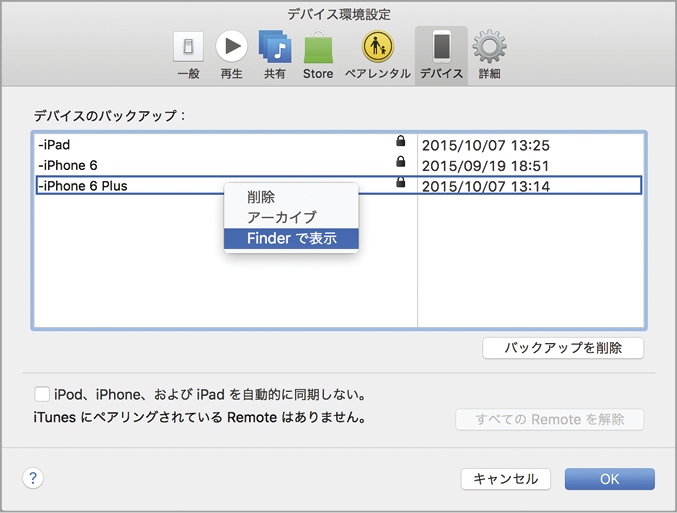
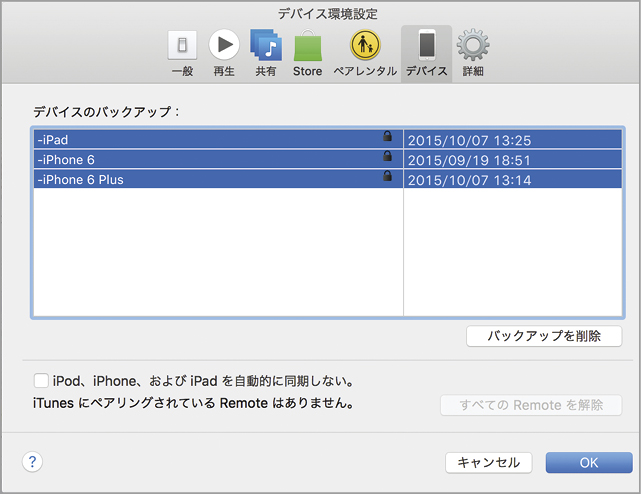



![フリーアナウンサー・松澤ネキがアプリ開発に挑戦![設計編]【Claris FileMaker選手権 2025】](https://macfan.book.mynavi.jp/wp-content/uploads/2025/06/C5A1875_test-256x192.jpg)